2 Introducción
En este capítulo, se describen las tareas iniciales que se necesitan para que comience a utilizar LTFS-LE. También se presenta la interfaz de usuario basada en explorador (BUI) de LTFS-LE.
Se incluyen los siguientes temas:
-
Comprobación de la configuración y los valores de la biblioteca
-
Uso de la BUI de LTFS-LE BUI para crear la biblioteca en la aplicación LTFS-LE
Comprobación de la instalación de software
Asegúrese de haber instalado el siguiente software:
-
Software LTFS-LE 1.0
-
Software LTFS Open Edition (LTFS-OE)
Consulte la Guía de instalación y planificación de StorageTek Linear Tape File System, Library Edition para obtener más información.
Para comprobar que LTFS-OE está instalado, ejecute el comando ltfs -V desde el servidor LTFS-LE. Consulte Visualización de la versión de Oracle Enterprise Linux (OEL) para obtener más información.
Comprobación de la configuración y los valores de la biblioteca
LTFS-LE admite un ACS y una biblioteca únicos, ya sea una biblioteca dedicada o una partición de biblioteca con segmentación por zonas. Asegúrese de tener configurada la biblioteca de cintas SL150, SL3000 o SL8500 con los medios y las unidades correspondientes. Cuando use SLConsole, asegúrese de que la partición de la biblioteca tenga alojamientos de cintas, celdas de almacenamiento y un CAP de biblioteca HLI.
Además, defina la siguiente configuración:
-
Use el comando de ACSLS,
config_acsss, opción 3 para configurar los siguientes parámetros:-
La cantidad de días que se conservarán los volúmenes que están identificados como ABSENT (ausente) o EJECTED (expulsado) en la base de datos debe ser cero (0).
-
Seleccione el valor por defecto (TRUE [verdadero]) para admitir rangos alfanuméricos de volúmenes para comandos y utilidades. Los rangos alfanuméricos incluyen todos los vol_id válidos en la secuencia de ordenación ASCII.
Nota:
Los cambios que se realicen en los rangos alfanuméricos de volúmenes no surtirán efecto hasta que se reinicie ACSLS.
-
-
Configure el CAP en modo manual:
set cap priority <cap_id>
Ejemplo:
set cap priority 5 2,0,6
Consulte la Guía de instalación del software del sistema de biblioteca de sistema de cartuchos automático StorageTek para obtener más información sobre el comando config_acsss.
verificación de las conexiones de unidades
Para verificar las conexiones de unidades, siga estos pasos para comparar los números de serie de las unidades de ACSLS con los números de serie de las unidades del servidor de LTFS-LE.
-
Use el comando
displayde ACSLS para mostrar los números de serie de la unidad:display drive * -f type serial_num
Resultado de ejemplo:
ACSSA> display drive * -f type serial_num 2013-07-19 15:34:13 Display Drive Acs Lsm Panel Drive Type Serial_num 2 0 10 6 T1C 576001000518 2 0 10 7 HP-LTO5 HU1246T5MV 2 0 10 11 HP-LTO5 HU1246T5PW
-
Visualización de los números de serie de la unidad en el servidor de LTFS-LE:
lsscsi -g | grep -i tape
Ejemplo de resultado:
# lsscsi -g | grep -i tape [7:0:0:0] tape HP Ultrium 5-SCSI I59S /dev/st0 /dev/sg5 [9:0:0:0] tape STK T10000C 1.57 /dev/st1 /dev/sg6 [11:0:0:0] tape HP Ultrium 5-SCSI I59S /dev/st2 /dev/sg7 sg_ing </dev/sq#> | greap "Unit serial number"
Ejemplo de resultado:
# sg_inq /dev/sg5 | grep "Unit serial number" Unit serial number: HU1246T5MV # sg_inq /dev/sg6 | grep "Unit serial number" Unit serial number: 576001000518 # sg_inq /dev/sg7 | grep "Unit serial number" Unit serial number: HU1246T5PW
-
Compruebe que los números de serie de los pasos 3 y 4 coincidan mediante el resultado del comando
displaydrivede ACSLScmd_proc.
Consulte la Guía de instalación del software del sistema de biblioteca de sistema de cartuchos automático StorageTek para obtener más información sobre los comandos display y cmd-proc.
Acceso a la BUI de LTFS-LE
Después de configurar la biblioteca de cintas física, debe acceder a la interfaz de usuario basada en explorador (BUI) de LTFS-LE para definir la biblioteca en la aplicación LTFS-LE.
Descripción general de la BUI
La BUI de LTFS-LE es utilizada principalmente por el administrador del sistema LTFS-LE para realizar varias tareas administrativas y supervisar el rendimiento del sistema LTFS-LE.
La BUI de LTFS-LE reside en el servidor LTFS-LE y se puede acceder a ella desde un explorador web estándar, como Windows Explorer o Mozilla Firefox.
Puede utilizar la BUI de LTFS-LE para realizar lo siguiente:
-
Detectar recursos de la biblioteca.
-
Supervisar el sistema LTFS-LE, incluida la capacidad en línea, la disponibilidad de la unidad y los eventos de LTFS-LE.
-
Gestionar unidades y volúmenes, poniéndolos en línea o dejándolos sin conexión, asignándolos a LTFS-LE y agregándolos a la unidad por defecto de LTFS-LE y las agrupaciones de volúmenes.
-
Introducir, expulsar y almacenar volúmenes.
-
Formatear o quitar el formato de volúmenes para usar con LTFS-LE.
-
Programar una copia de seguridad del sistema LTFS-LE local.
La BUI se instala como parte de LTFS-LE. Consulte la Guía de instalación y planificación de StorageTek Linear Tape File System, Library Edition para obtener más información.
En la siguiente figura, se muestra la BUI de LTFS-LE:
Figura 2-1 Interfaz de usuario basada en explorador (BUI) de LTFS-LE
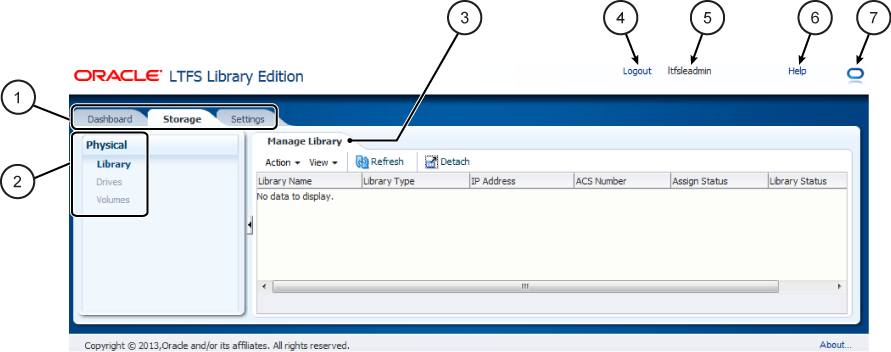
Descripción de Figura 2-1 Interfaz de usuario basada en explorador (BUI) de LTFS-LE
Leyenda:
1. Fichas
2. Panel de selección
3. Página
4. Enlace de desconexión
5. Nombre de usuario
6. Enlace de ayuda
7. Indicador de procesamiento
Como se muestra en Figura 2-1, la BUI de LTFS-LE incluye los siguientes elementos:
-
Fichas
Haga clic en las fichas para gestionar los diferentes aspectos del sistema LTFS-LE. Las siguientes fichas aparecen de izquierda a derecha en la parte superior de la interfaz.
-
Dashboard (Panel de control)
Use esta ficha para supervisar la capacidad de la biblioteca, de la unidad y del volumen de LTFS-LE junto con los logs de eventos de LTFS-LE.
Consulte el Capítulo 6, Supervisión del sistema LTFS-LE para obtener más información.
-
Storage (Almacenamiento)
Use esta ficha para gestionar la biblioteca, las unidades y los volúmenes de LTFS-LE.
-
Settings (Configuración)
Use esta ficha para definir la configuración el sistema LTFS-LE.
-
-
Panel de selección
Cuando selecciona la ficha Storage o Settings, aparece este panel en la parte izquierda de la interfaz.
Use este panel para seleccionar diferentes páginas dentro de la ficha seleccionada.
-
Página
La página brinda la configuración de LTFS-LE que puede modificar. Use las fichas y el panel de selección para ver la página adecuada.
-
Enlace de desconexión
Haga clic en este enlace para cerrar la aplicación LTFS-LE.
-
Nombre de usuario
Indica el nombre de usuario con el que está conectado actualmente.
-
Enlace de ayuda
Haga clic en este enlace para acceder a la ayuda en el nivel de la pantalla para la BUI de LTFS-LE, incluidas las instrucciones paso a paso para las funciones de la BUI de LTFS-LE.
-
Indicador de procesamiento
Este indicador cambia para indicar si el sistema LTFS-LE está en procesamiento o inactivo.
Inicio de la BUI
Nota:
La BUI de LTFS-LE fue probada y verificada con Microsoft Internet Explorer 8 y Mozilla Firefox 17.Para iniciar la BUI de LTFS-LE:
-
Inicie su explorador web e introduzca lo siguiente para conectarse con el servidor LTFS-LE:
http://<servername>:7001/LTFS
Donde servername es el nombre del servidor LTFS-LE.
-
Cuando aparezca el cuadro de diálogo de inicio de sesión, introduzca el nombre de usuario y la contraseña del administrador que definió durante la instalación de LTFS-LE y haga clic en OK (Aceptar) Consulte la Guía de instalación y planificación de StorageTek Linear Tape File System, Library Edition para obtener más información.
-
Cuando aparezca el cuadro de diálogo Accessibility Settings (Configuración de accesibilidad), seleccione la configuración que desee y haga clic en OK (Aceptar). Consulte el Apéndice A, Configuración de accesibilidad para obtener más información.
Se iniciará la BUI y aparecerá la página del panel de control.
Uso de la BUI de LTFS-LE BUI para crear la biblioteca en la aplicación LTFS-LE
Use la BUI de LTFS-LE para crear la biblioteca en la aplicación LTFS-LE. Cuando crea la biblioteca, LTFS-LE sondea ACSLS en busca de la biblioteca, unidades e información de volúmenes y utiliza los metadatos de volúmenes para crear el espacio de nombre global.
Nota:
Antes de continuar, asegúrese de haber completado las tareas de configuración que se describen en Comprobación de la configuración y los valores de la biblioteca.Use la BUI de LTFS-LE para crear la biblioteca en la aplicación LTFS-LE:
-
Inicie la BUI de LTFS-LE en su explorador web. Consulte Inicio de la BUI.
-
Cuando aparezca la BUI de LTFS-LE, haga clic en la ficha Storage (Almacenamiento) y seleccione Library (Biblioteca) en el panel de selección.
Aparecerá la pantalla Manage Library (Gestionar biblioteca) y se mostrará lo siguiente:
No data to displayTambién observe que los enlaces Drives (Unidades) y Volumes (Volúmenes) no están activos en el panel de selección.
Nota:
Si ya hay una biblioteca creada anteriormente, debe liberar esa biblioteca antes de crear una nueva. Consulte Liberación de la biblioteca para obtener más información. -
Haga clic en el menú desplegable Action (Acción) y seleccione Create Library (Crear biblioteca).
Aparecerá la página Create Library (Crear biblioteca).
Figura 2-2 Página Create library (Crear biblioteca) de LTFS-LE
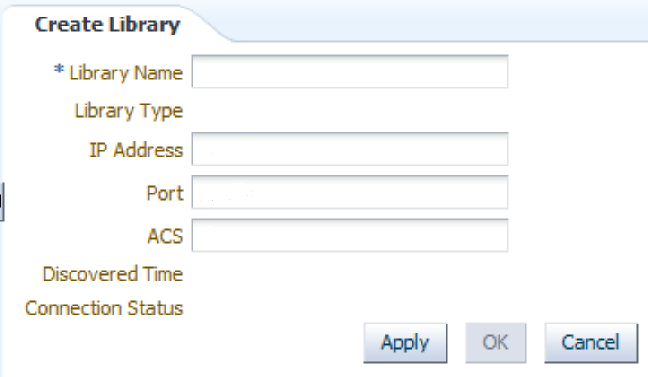
Descripción de Figura 2-2 Página Create library (Crear biblioteca) de LTFS-LE
-
En el campo Library Name (Nombre de biblioteca), introduzca el nombre de la biblioteca de ACSLS.
-
En el campo IP Address (Dirección IP), introduzca la dirección IP del servidor ACSLS.
-
En el campo Port (Puerto), introduzca 30031. Este es el puerto del servidor ACSLS por defecto.
Si está utilizando un firewall y desea usar un puerto diferente, puede especificar un valor de puerto entre 1 y 65535. Consulte la Guía del programador de sistemas del software de biblioteca del subsistema de cartuchos automático para obtener más información.
-
En el campo ACS, introduzca el ID de ACS.
-
Haga clic en Apply (Aplicar).
Aparece un indicador de progreso mientras se crea la biblioteca.
Una vez creada la biblioteca, aparece la siguiente información:
-
Tipo de biblioteca
-
Hora de detección
-
Estado de conexión (conectado)
-
-
Haga clic en OK (Aceptar).
Aparece la página Manage Library (Gestionar biblioteca) cuando comienza la detección de la biblioteca:
-
LTFS-LE solicita a ACSLS que detecte la biblioteca física, las unidades y los volúmenes.
-
Los volúmenes se montan físicamente y se revisa su compatibilidad con LTFS-LE.
-
LTFS-LE recopila información de formato y de metadatos de volumen.
-
Los volúmenes se desmontan.
Nota:
Estas actividades se registran en el log de eventos recientes, en el panel de control de LTFS-LE.Durante este proceso, el estado de asignación indica
Unassigned(Sin asignar) y el estado de la biblioteca indicaDiscovering(Detectando). Una vez completa la detección, el estado de asignación indicaAssigned(Asignado) y el estado de la biblioteca indicaDiscovered(Detectada), como se muestra en la siguiente figura:Figura 2-3 Biblioteca de LTFS-LE detectada
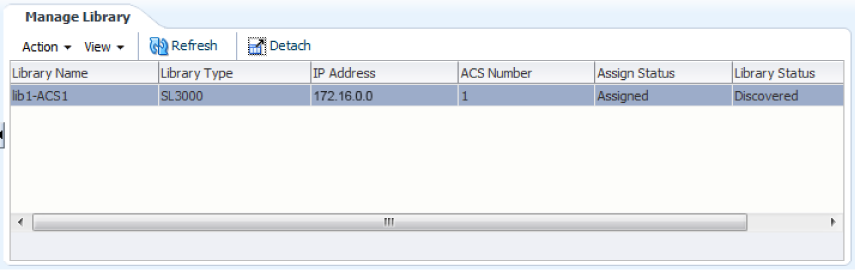
Descripción de Figura 2-3 Biblioteca de LTFS-LE detectada
Además, la página Manage Library (Gestionar biblioteca) muestra la siguiente información acerca de su biblioteca:
-
Nombre de biblioteca
-
Tipo de biblioteca
-
Dirección IP
-
Número ACS
-
-
Seleccione Drives (Unidades) o Volumes (Volúmenes) en el panel de selección para ver la unidades de cinta físicas y los volúmenes que se detectaron.
-
Todos los volúmenes con formato para LTFS-LE se asignan automáticamente a LTFS-LE y se colocan en línea. Además, se agregan a la agrupación de volumen por defecto de LTFS-LE.
-
Todas las unidades compatibles con LTFS-LE se asignan automáticamente a LTFS-LE y se colocan en línea. Además, se agregan a la agrupación de unidades por defecto de LTFS-LE.
-
Los volúmenes sin formato quedan sin asignación y sin conexión. Estos volúmenes no se agregan a la agrupación de volumen por defecto.
-
Las unidades que no son compatibles con LTFS-LE quedan sin asignación y sin conexión. Estas unidades no se agregan a la agrupación de unidades por defecto.
-